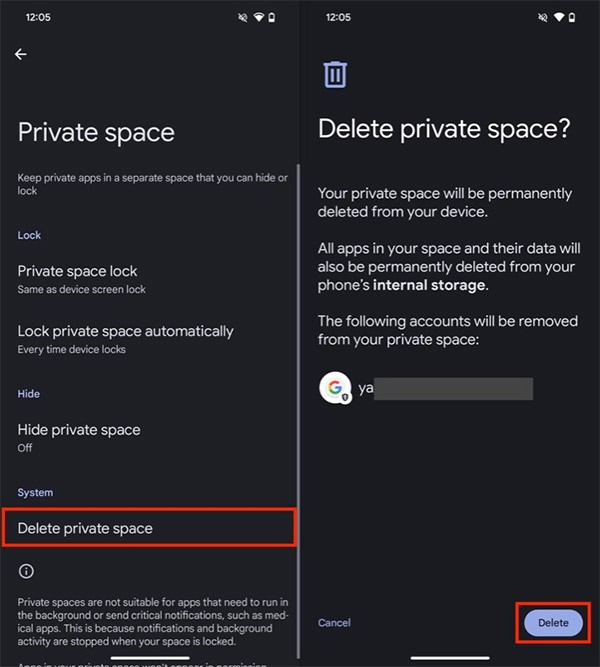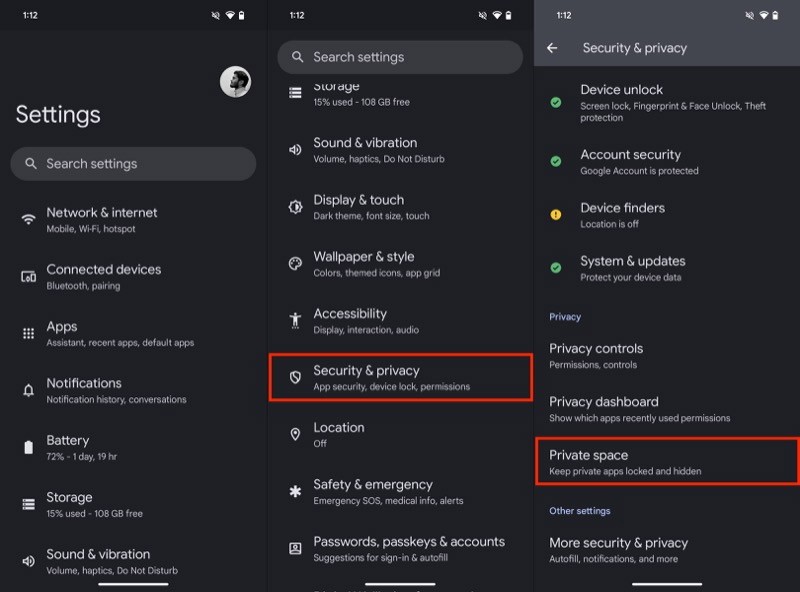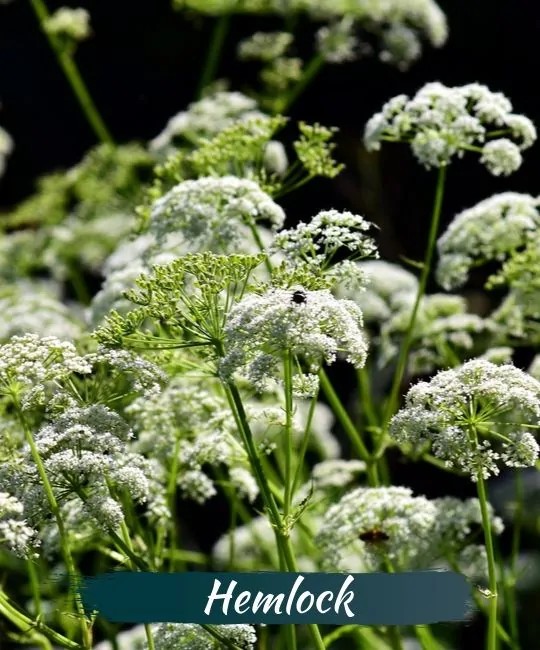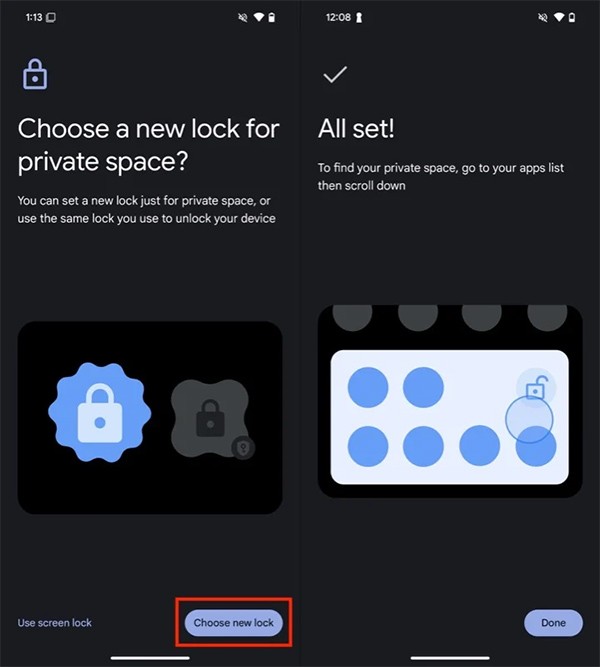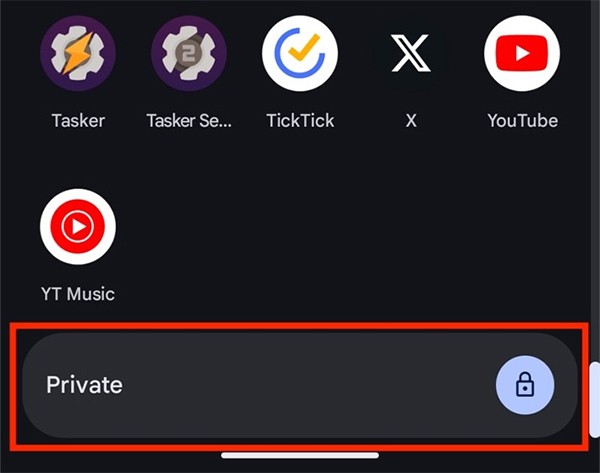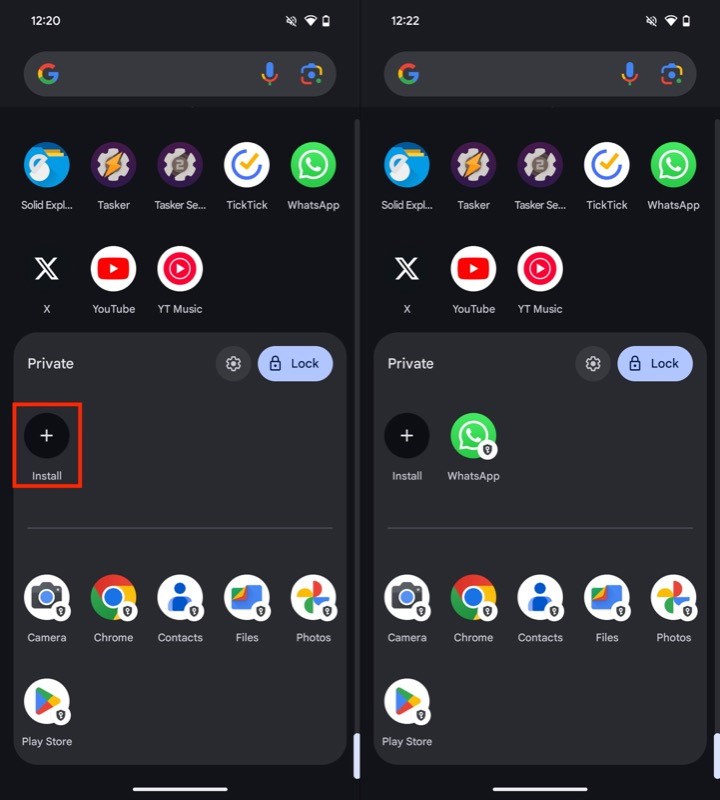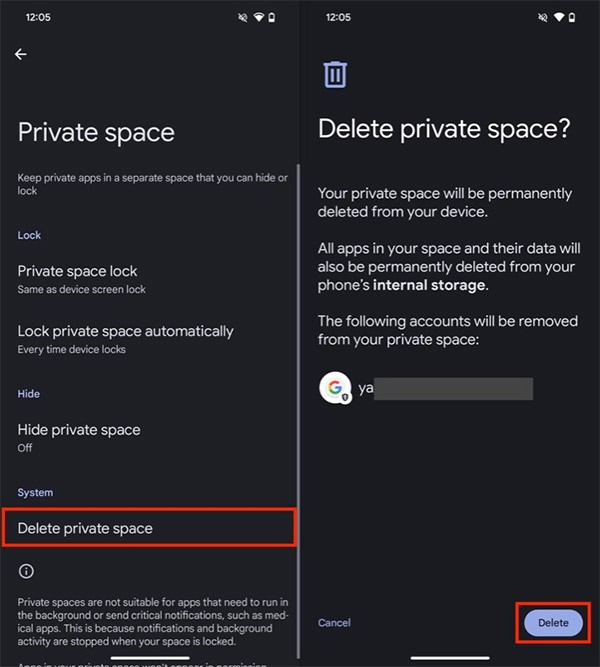O Private Space é um novo recurso do Android 15. Por meio do Private Space no Android, você pode separar aplicativos privados, fotos pessoais e outros documentos confidenciais do seu telefone. O Private Space é basicamente bem parecido com o recurso Secure Folder do Samsung , mas haverá diferenças nas configurações. Aqui está um guia para usar o espaço privado no Android.
Como configurar um espaço privado no Android
Passo 1:
Acesse Configurações , selecione Segurança e privacidade > Espaço privado para configurar.
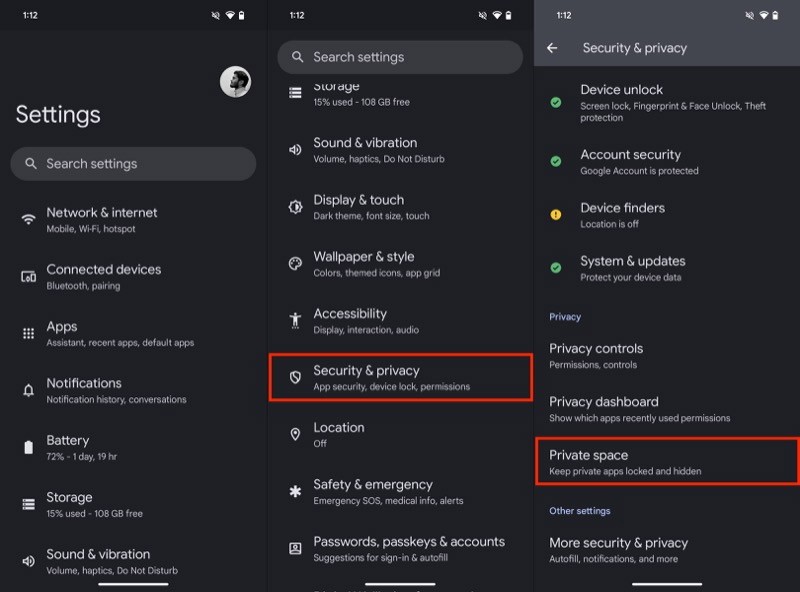
Você será solicitado a inserir uma senha ou um método de bloqueio do telefone e, em seguida, tocar em Configuração .
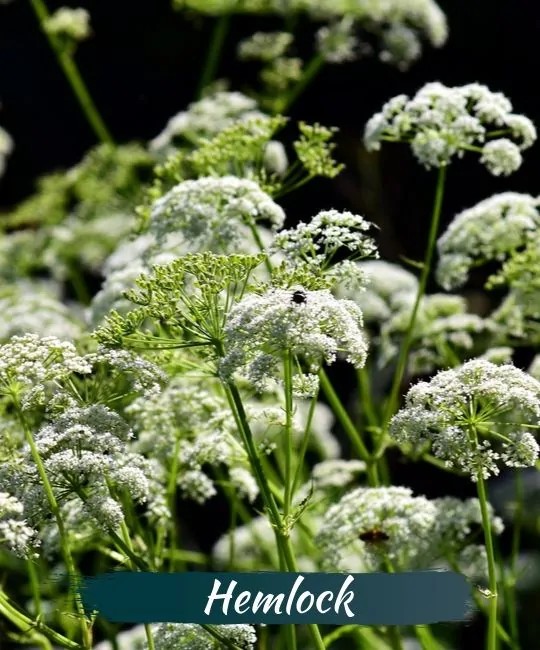
Passo 2:
Você concorda com os termos exibidos e prossiga para efetuar login na sua conta do Google . Agora você verá a opção de criar um novo bloqueio para seu espaço privado no Android clicando em Escolher novo bloqueio ou usar o bloqueio existente do seu telefone em Usar bloqueio de tela.
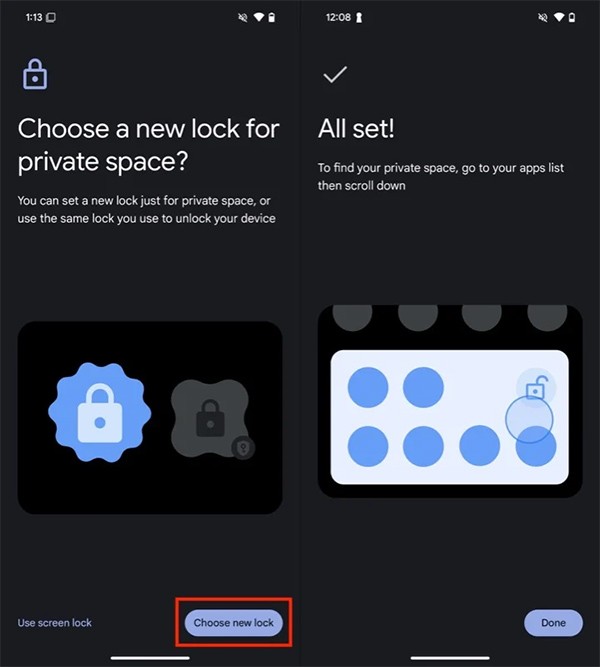
Etapa 3:
Para abrir o espaço privado no seu telefone Pixel, role para baixo até a parte inferior da gaveta de aplicativos do Pixel Launcher , toque na barra Privada e confirme o PIN .
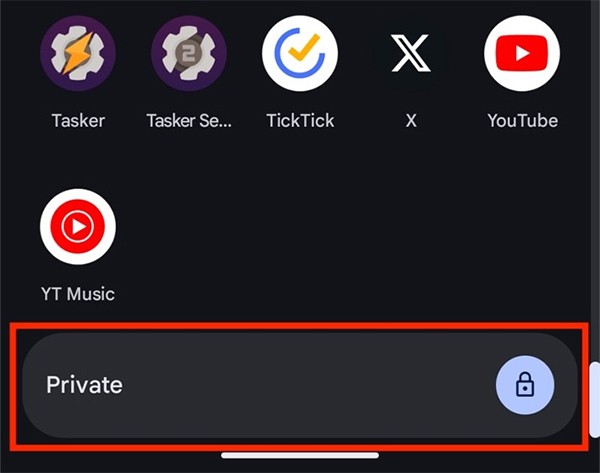
Passo 4:
Para adicionar um aplicativo ao espaço privado , clique no botão Instalar para adicionar o aplicativo que você deseja proteger. Se você quiser remover o aplicativo do seu espaço privado , pressione e segure e selecione Desinstalar aplicativo .
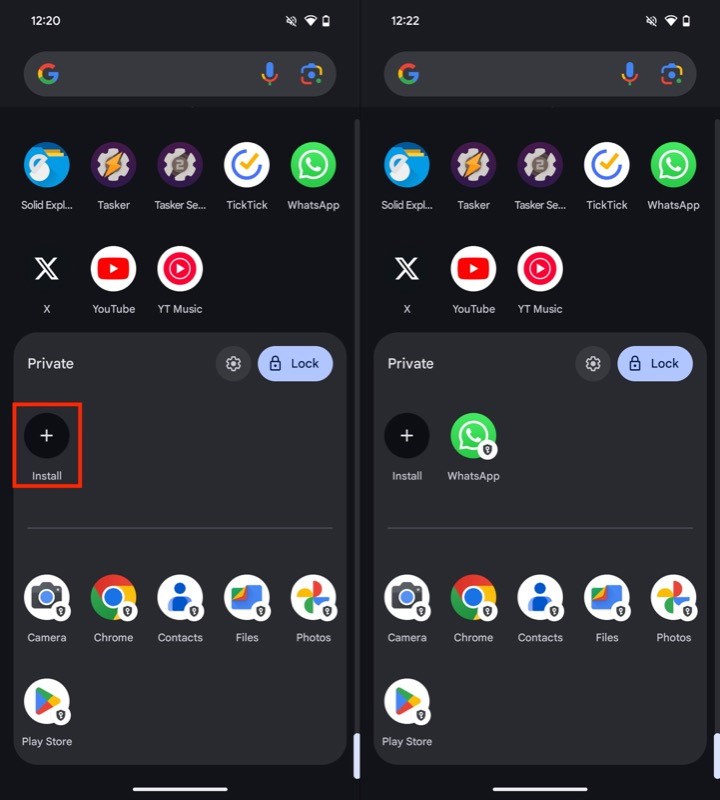
Etapa 5:
Para excluir um espaço privado criado no Android, toque no ícone de configurações no espaço. Em seguida, clique em Excluir Espaço Privado para excluir e selecione Excluir .